在使用QQ进行语音通话或录制视频时,如果遇到麦克风没有声音的问题,很可能是因为麦克风权限没有正确设置。以下是一些步骤,帮助你解决这一问题:
### 1. 检查系统设置
首先,确保你的设备(无论是手机还是电脑)的麦克风功能是正常的,并且已经获得了系统级别的麦克风权限。在手机的设置中,通常可以在“隐私与安全性”或“应用与权限”中找到麦克风权限设置,确保QQ应用已被授权使用麦克风。
### 2. QQ应用内设置
对于手机用户,打开QQ应用后,可以通过以下步骤设置麦克风权限:
- 打开QQ应用,点击主菜单(通常在左上角)。
- 进入“设置”选项。
- 在设置中找到“音视频通话”或类似的选项。
- 在音视频通话设置中,检查麦克风选项,确保已选择一个可用的麦克风,并且没有被设置为静音。
对于电脑用户,尤其是Windows或Mac系统,通常需要在操作系统的隐私设置中进行授权。在Windows中,可以通过“设置”-“隐私”-“麦克风”来找到并授权QQ使用麦克风。而在Mac中,则需要在“系统偏好设置”-“安全性与隐私”-“隐私”标签页下,找到麦克风选项并勾选QQ。
### 3. 更新QQ版本
有时候,麦克风没有声音的问题可能是由于QQ软件本身的bug导致的。尝试更新QQ到最新版本,通常新版本会修复一些已知的问题,包括麦克风权限和声音传输问题。
### 4. 检查网络连接
虽然这与麦克风权限设置不直接相关,但稳定的网络连接是语音通话顺利进行的基础。如果网络连接不稳定,也可能导致声音传输出现问题。确保你的设备连接到稳定的网络,并尝试重启路由器或移动设备以改善网络状况。
### 5. 清理缓存和重启应用
如果以上步骤都不能解决问题,尝试清理QQ应用的缓存和数据,并重启应用。这有助于解决一些由于应用内部缓存问题导致的声音问题。
通过以上步骤,你应该能够解决QQ麦克风没有声音的问题,并顺利地进行语音通话或录制视频。如果问题依然存在,建议联系QQ的技术支持团队,获取更专业的帮助。